Como tudo está conectado à Internet, qualquer pessoa pode acessar e se infiltrar em redes, dispositivos, documentos, contas e muito mais. É por isso que softwares como o GlobalProtect foram feitos para diferentes tipos de sistemas operacionais.
Se você tiver esses aplicativos em seu computador, talvez queira saber como desinstalar o GlobalProtect Mac. O GlobalProtect é um aplicativo que protege a conexão ou o tráfego da Intranet entre o dispositivo final (por exemplo, computador, tablet, smartphone) e a rede, dispositivo ou conta à qual deseja se conectar.
Como tal, aqui, discutiremos como desinstalar facilmente o GlobalProtect em computadores Mac. Nós lhe daremos os métodos manuais e automáticos de removendo o aplicativo Do seu computador. Além disso, daremos uma dica bônus sobre o melhor software a ser usado.
Conteúdo: Parte 1. Como remover o GlobalProtect da inicialização no Mac?Parte 2. Como desinstalo manualmente o GlobalProtect no Mac?Parte 3. Como faço para desinstalar o GlobalProtect no Mac sem instalador?Parte 4. Como faço para desinstalar completamente o GlobalProtect no Mac?Conclusão
Parte 1. Como remover o GlobalProtect da inicialização no Mac?
Esta seção irá ensiná-lo a desative o aplicativo GlobalProtect se estiver instalado no seu computador Mac. Às vezes, o administrador de sua equipe de suporte técnico pode definir o modo de conexão com GlobalProtect como "Sempre ligado". Assim, você pode desativá-lo, se necessário.
Antes de desinstalarmos o GlobalProtect no Mac, por exemplo, é necessário desativar o aplicativo chamado Global Protect, nos casos em que não está funcionando. Se a falha da rede privada virtual (VPN) bloqueia o acesso à Internet, você pode desativar o aplicativo GlobalProtect.
Existem diferentes modos de desativar o GlobalProtect. Estes podem diferir no tempo necessário, método e número de vezes que a pessoa pode desativar o aplicativo. Será baseado principalmente em como o administrador configura seu método de desativação. Às vezes, os desafios são ativados para proteger o aplicativo GlobalProtect de ser desativado ou ativado. Esses desafios podem incluir o número do bilhete, a senha ou o motivo da desativação do aplicativo.
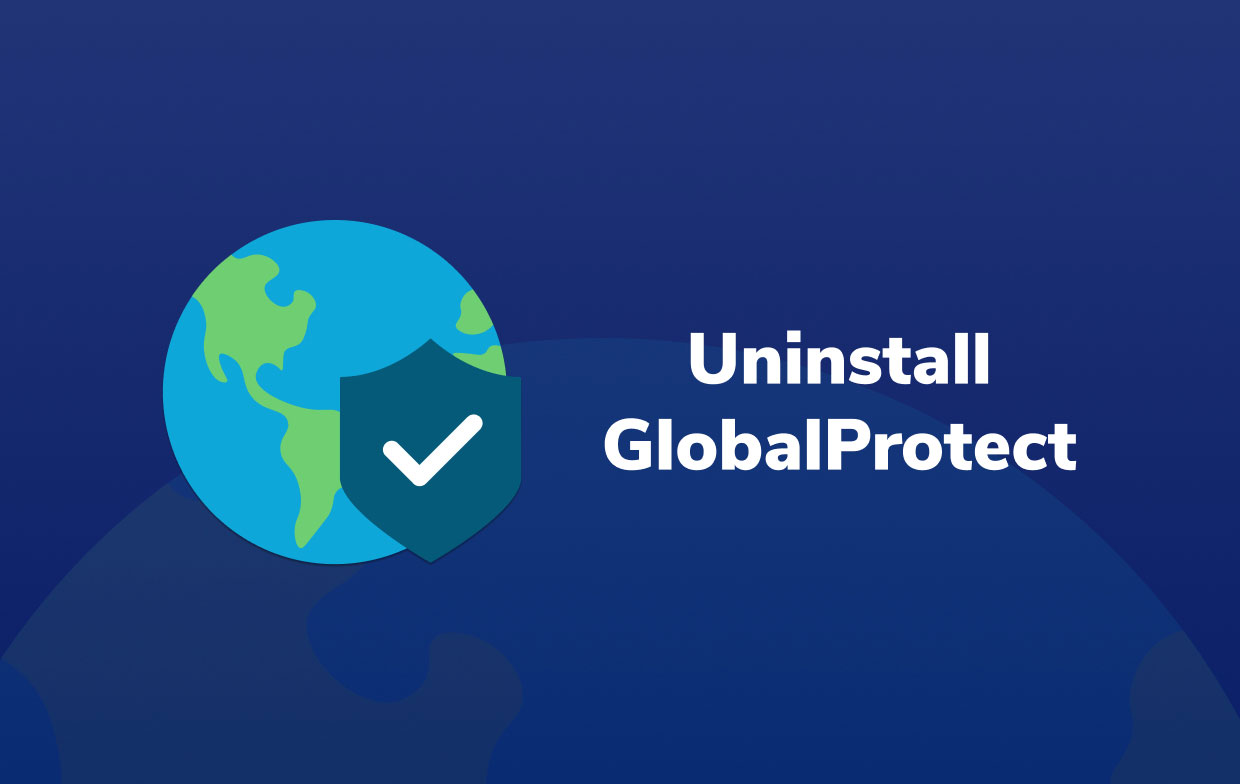
Para desinstale o GlobalProtect no Mac e desative o GlobalProtect, siga os passos abaixo primeiro:
- Abra o aplicativo do GlobalProtect. Você pode fazer isso clicando no ícone na bandeja do sistema. Uma vez clicado, seu painel de status será iniciado.
- Agora, clique no ícone de engrenagem. Isso exibirá o menu de Configurações.
- Depois disso, escolha Desativar.
- Se um desafio específico for mostrado, você deve certificar-se de passar no desafio específico exibido. Você pode fornecer um número de bilhete, uma senha ou um motivo pelo qual deseja desativar o aplicativo.
- Depois disso, siga as instruções na tela para confirmar a desativação do aplicativo GlobalProtect.
Parte 2. Como desinstalo manualmente o GlobalProtect no Mac?
Nesta seção, falaremos sobre o processo manual de como remover o GlobalProtect do Mac. Para isso, você pode fazer o seguinte:
- Inicie um navegador específico em seu computador. Agora, visite a página de login da sua conta GlobalProtect. Faça o login colocando seu nome de usuário e a senha correspondente.
- Agora, você deve visitar a página de download do software. Nessa página, clique no link que fará referência ao “Baixe o agente GlobalProtect de 32/64 bits para Mac. "
- Depois disso, inicie o instalador do GlobalProtect. Feito isso, clique no botão Continuar.
- Uma tela aparecerá. Se isso leva você para a tela que diz “Seleção de destino”, você deve pressionar o botão para Continuar novamente.
- Agora, a próxima tela será chamada “Instale o GlobalProtect”, será a interface para “Tipo de Instalação”. Depois disso, pressione a caixa que diz “Desinstalar o GlobalProtect” para verificar isso. Em seguida, pressione o botão para Continuar.
- Para desinstalar o GlobalProtect no Mac, siga as instruções na tela para continuar. Se ele solicitar que você insira sua senha e nome de usuário, faça isso.
- Depois disso, pressione a opção Instalar Software. É meio irônico. Mas, clicar neste botão realmente levará você a desinstalar o aplicativo no seu computador Mac, se ele estiver realmente instalado nele.
- Feito isso, aguarde até que a ferramenta mostre que o processo de desinstalação foi concluído. Vai dizer que a desinstalação foi bem sucedida.
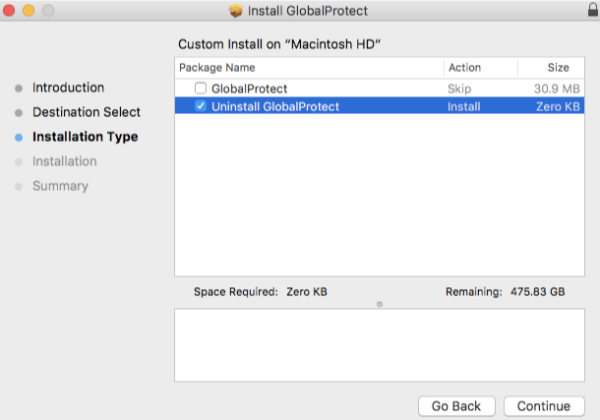
Outra maneira de desinstalar o GlobalProtect manualmente
- Forçar o encerramento do GlobalProtect do Activity Monitor.
- Vá para a pasta Aplicativos, localize GlobalProtect e mova para a lixeira.
- Abra o Finder, pressione "Shift+Command+G", digite ~/Library e pressione Enter para encontrar os arquivos relacionados ao GlobalProtect.
- Verifique os arquivos nas seguintes pastas e exclua-os.
~ / Library / Application Support
~ / Library / Preferences
~ / Library / Caches
~ / Library / Logs
~/Biblioteca/Agentes de lançamento
Parte 3. Como faço para desinstalar o GlobalProtect no Mac sem instalador?
Excluir GlobalProtect no Mac usando Terminal
Você pode utilizar uma linha de comando específica para remover o GlobalProtect do seu computador Mac. Para isso, siga os passos abaixo:
- Inicie o seu Mac terminal. Você pode encontrá-lo na pasta Aplicativos principal na subpasta chamada Utilitários.
- Agora, no Terminal, você deve colocar uma determinada linha de comando para remover o GlobalProtect no Mac. O comando é:
sudo /Applications/GlobalProtect.app/Contents/Resources/uninstall_gp.sh
- Se o Mac solicitar sua senha de administrador, basta digitá-la. Agora, você pode confirmar que realmente deseja desinstalar o aplicativo

Parte 4. Como faço para desinstalar completamente o GlobalProtect no Mac?
Se você não conseguir remover o aplicativo GlobalProtect do seu computador, você pode usar iMyMac PowerMyMac. Esta é uma ferramenta de otimização para ajudá-lo a remover completamente os aplicativos do seu computador como parte de seu conjunto de utilitários nele.
Você pode fazer mais do que apenas remover GlobalProtect no Mac! Use o PowerMyMac para limpe e otimize seu Mac! além de desinstalar o software, ele pode excluir muitos arquivos inúteis, verificar arquivos duplicados, bem como arquivos grandes ou antigos e gerenciar plug-ins para liberar mais espaço em disco e fazer o Mac funcionar mais rápido.
Para fácil e rapidamente desinstale o GlobalProtect no Mac e remova suas sobras, siga os passos abaixo:
- Abra o PowerMyMac no seu computador.
- Em seguida, clique no botão Desinstalador de aplicativos módulo que pode ser encontrado no lado esquerdo da interface.
- Depois disso, clique no SCAN botão encontrado na parte central inferior da interface.
- Selecione os GlobalProtect aplicativo da lista.
- Em seguida, clique no botão LIMPO botão para iniciar o processo de desinstalação.
- O PowerMyMac lhe dará uma confirmação de que o processo de remoção foi concluído. Feito isso, você pode reiniciar seu computador Mac.
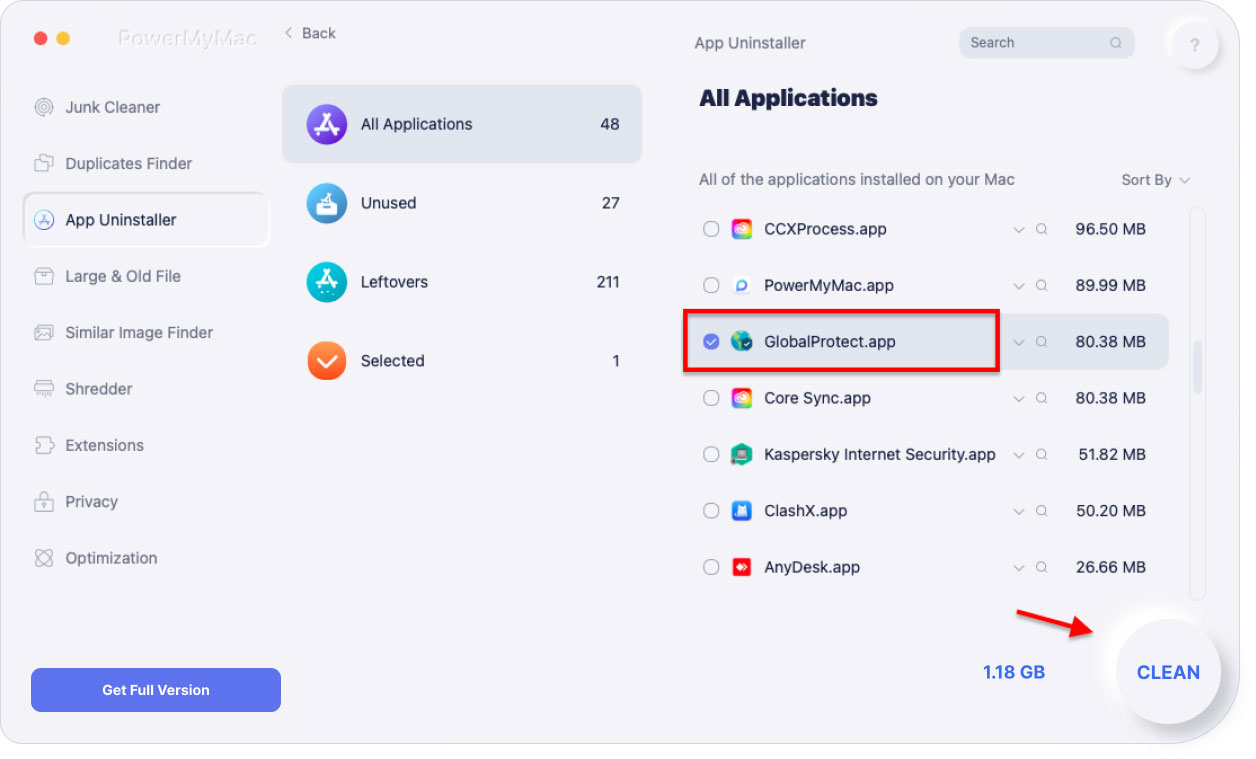
Removendo software desnecessário como Adobe CC ou GlobalProtect em seu sistema continua sendo uma das melhores maneiras simples de acelerar seu Mac. Se você achar difícil desinstalar manualmente o GlobalProtect no Mac, experimente gratuitamente o iMyMac PowerMyMac que absolutamente o ajudará!
Conclusão
Este guia forneceu os principais métodos de como excluir GlobalProtect no Mac instalou no computador. Primeiro, falamos sobre como desativar ou desativar o aplicativo se você encontrar problemas com a conexão com a Internet.
Depois disso, falamos sobre como desinstalar manualmente o aplicativo do seu computador. Você também pode desinstalá-lo por meio de um script de linha de comando específico com o utilitário Terminal do Mac.
Por fim, falamos sobre como remover facilmente o GlobalProtect e outros aplicativos do seu computador por meio do PowerMyMac aplicativo. Com este aplicativo, você não precisa passar por aros apenas para desinstalar o GlobalProtect no Mac. Você simplesmente tem que fazer alguns cliques. Obtenha o teste gratuito agora!




Gevorg2023-07-17 14:08:27
Спасибо за статью! Baixar PowerMyMac!
Denise2023-05-05 16:39:00
O PowerMyMac funcionou maravilhosamente!! Terminal me levou longe, mas simplesmente não consegui digitar minha senha. Finalmente, depois de meses, consegui me livrar do GlobalProtect, obrigado!!!
nm2022-10-30 19:13:25
finalmente algo que funcionou, o terminal é incrível! vários artigos que li e você acertou!